Mis à jours 9 avril 2018 Copier et coller des extraits “Snippet” de code dans des fichiers de thème WordPress peut sembler facile aux utilisateurs expérimentés, mais il est assez fastidieux et intimidant pour les débutants. En raison du manque de familiarité avec le codage, les débutants peuvent finir par commettre une erreur susceptible d’entraîner la panne de leur site Web. Dans ce guide étape par étape, nous allons vous montrer comment copier et coller des extraits de code à partir du Web dans WordPress.
Pourquoi ajouter des extraits de code à votre site WordPress ?

WordPress est le meilleur constructeur de sites web dans le monde en raison de la flexibilité qu’il offre. Il est très facile d’ajouter de nouvelles fonctionnalités à votre site WordPress.
Les sites de ressources WordPress, comme tophebergeur.com, partagent des conseils et des astuces que vous pouvez utiliser pour améliorer votre site Web. Bien que l’ajout d’extraits de code personnalisés à votre site Web soit facultatif, vous pouvez souvent trouver des plugins pour ce faire. Parfois, un simple extrait est plus efficace.
Certains extraits de code peuvent être très utiles et peuvent vous aider à corriger de nombreuses erreurs WordPress courantes, améliorer la sécurité de WordPress, et même ajouter de nouvelles fonctionnalités à votre site Web.
Alors, voyons comment ajouter en toute sécurité des extraits de code dans votre site WordPress.
Quelles sont les meilleures façons d’ajouter des extraits de code dans WordPress ?
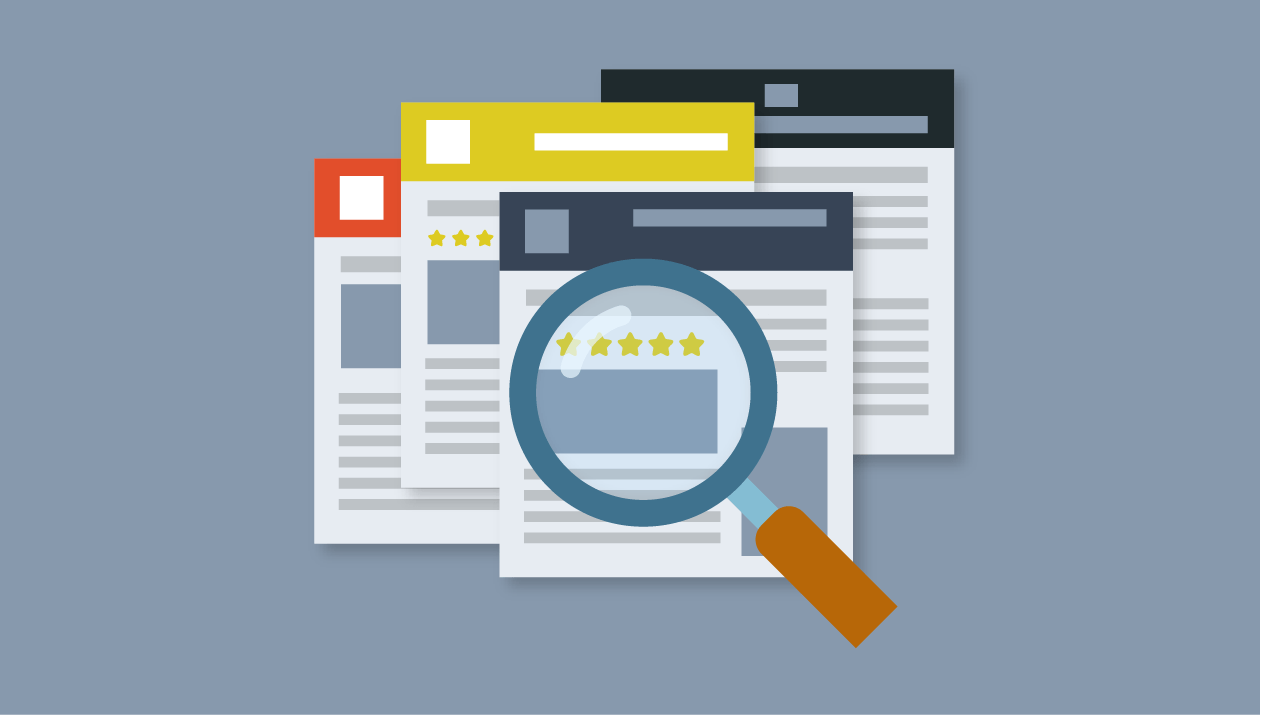
La première chose que vous devez faire sur chaque site WordPress est d’installer un plugin de sauvegarde WordPress. Cela maintient votre site WordPress en sécurité, et vous pouvez toujours le restaurer à partir d’une sauvegarde au cas où quelque chose tourne mal.
Parfois, vous pouvez trouver des instructions pour ajouter des extraits de code dans les modèles de thème WordPress comme index.php, single.php, header.php et plus encore. Ces extraits de code ne sont utiles que dans ces modèles particuliers, vous devrez donc les ajouter directement à vos fichiers de thème ou créer un thème enfant.
Toutefois, la plupart des extraits de code personnalisés sont ajoutés dans le fichier functions.php de votre thème WordPress. Alors que le tutoriel peut vous recommander de le faire, il existe une alternative bien meilleure qui fonctionne de la même manière qu’un fichier de fonctions.
Allons découvrir quelques-unes des façons dont vous pouvez adopter pour ajouter des extraits de code personnalisés dans WordPress.
1. Utilisez le plugin WordPress Code Snippets
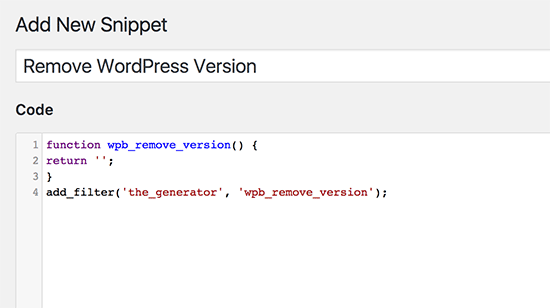
C’est la méthode la plus sûre et la plus recommandée pour les débutants. Code Snippets est un plugin WordPress qui vous permet d’ajouter et de gérer facilement des extraits de code personnalisés sur votre site Web.
Il est livré avec un commutateur de sécurité qui désactive immédiatement un extrait de code s’il provoque une erreur. Cela vous protège de la perte d’accès à votre site Web lors de l’ajout d’un extrait de code personnalisé.
Remarque : La méthode de Code Snippets est utile pour les extraits qui doivent être ajoutés dans un fichier de fonctions. Si vous êtes invité à ajouter un extrait de code dans d’autres fichiers de thème, cette méthode ne fonctionnera pas.
2. Créez un thème enfant pour enregistrer le code personnalisé
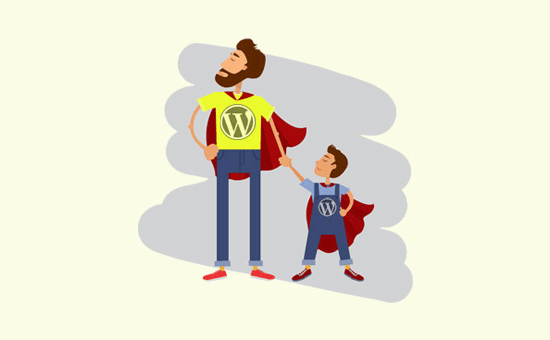
La deuxième approche consiste à créer un thème enfant. L’utilisation du thème enfant conservera vos modifications intactes lors de la mise à jour de votre thème. Il vous permettra également d’ajouter du code à d’autres fichiers de thème si nécessaire sans vous soucier des mises à jour qui annule vos modifications.
[box type=”note” align=”” class=”” width=””]
Remarque : Cette méthode fonctionnera également pour les extraits de code qui doivent être ajoutés dans d’autres modèles de thème.[/box]
3. Utilisez un plug-in spécifique au site pour le code personnalisé
Une autre option très facile pour ajouter des extraits de code dans WordPress est d’utiliser un plugin WordPress spécifique au site. C’est un plugin personnalisé que vous pouvez créer pour votre propre site Web et l’utiliser pour enregistrer tout votre code personnalisé.
L’avantage de cette méthode est que votre code ne dépend pas de votre thème et qu’il restera actif même lorsque vous changez de thème. Il n’est également pas affecté par les mises à jour WordPress sur votre site Web.
[box type=”note” align=”” class=”” width=””]
Remarque : Cette méthode s’applique uniquement aux extraits de code qui doivent être ajoutés dans le fichier de fonctions.[/box]
4. Ajoutez le code directement au fichier de fonctions
Vous pouvez ajouter des extraits de code dans le fichier functions.php de votre thème. Cependant, il y a quelques inconvénients à cela.
[tie_list type=”plus”]
- Vos modifications seront effacées lors de la mise à jour de votre thème WordPress
- Votre code ne fonctionnera que si vous utilisez ce thème particulier
[/tie_list]
Alors, allons voir comment copier et coller les extraits de code correctement et éviter de laisser les portes d’entrée de votre site web libres aux piratages.
Comment modifier les fichiers WordPress ?
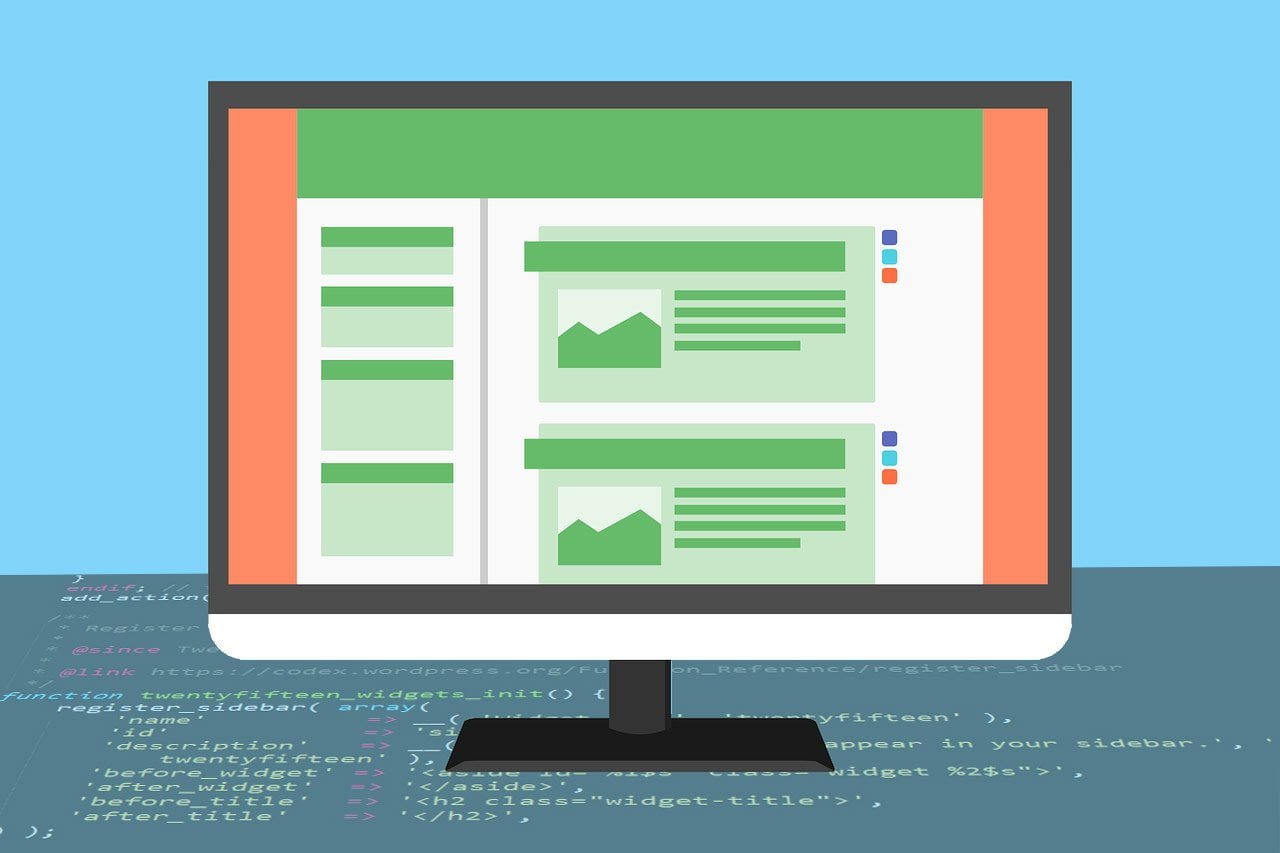
Il existe différentes manières de modifier les fichiers WordPress en fonction de la méthode que vous choisissez pour ajouter des extraits de code personnalisés sur votre site Web.
1. Ajout de code personnalisé dans le plugin Code Snippets
Si vous utilisez le plugin Code Snippets, vous pouvez facilement ajouter des extraits de code dans la zone d’administration de WordPress. Allez simplement sur Snippets puis, sur la page Ajouter une nouvelle pour ajouter votre code personnalisé.
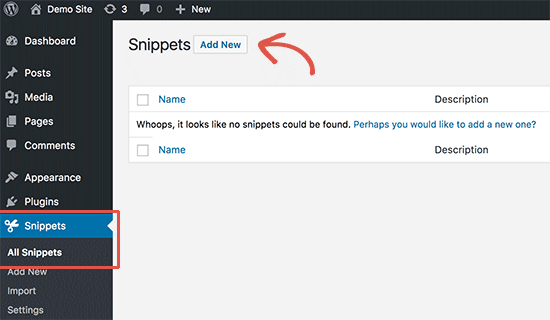
2. Ajout de code personnalisé dans le plugin WordPress spécifique au site
Si vous ajoutez du code personnalisé dans un plugin spécifique à un site, vous pouvez utiliser l’éditeur de plugins WordPress intégré.
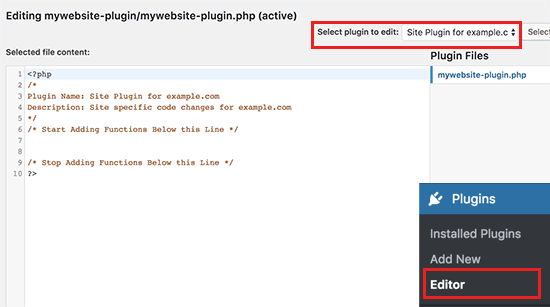
Tout d’abord, sélectionnez votre plugin spécifique au site dans le menu déroulant intitulé « Sélectionnez le plugin à éditer ». L’éditeur chargera votre fichier plugin, et vous pourrez y ajouter des extraits de code.
Une fois que vous avez terminé, cliquez sur le bouton « Mettre à jour le fichier » pour enregistrer vos modifications.
S’il y a quelque chose qui manque dans votre code ou s’il y a un risque de piratage de votre site Web, l’éditeur de plugin annulera automatiquement vos modifications.
Une autre méthode pour ajouter du code personnalisé dans un plugin spécifique à un site consiste à utiliser FTP.
Vous devez simplement aller dans le dossier plugin depuis votre client FTP. Faites un clic droit sur le fichier du plugin, puis sélectionnez Afficher/Modifier le fichier.
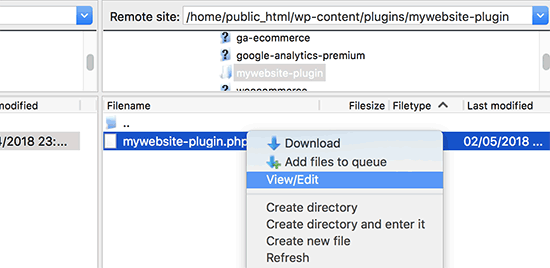
3. Ajout de code personnalisé à functions.php ou à d’autres modèles de thème
Si vous ajoutez des extraits de code au fichier functions.php de votre thème ou à un autre modèle, vous pouvez ajouter du code directement en vous rendant sur Apparence puis, Editeur. Vous pouvez sélectionner le fichier dans lequel vous devez ajouter le code dans la colonne à droite.
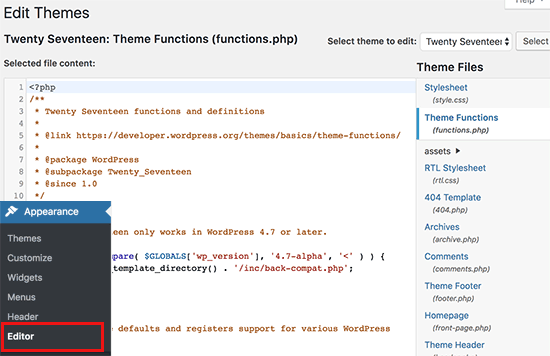
Les instructions que vous suivez vous indiquent où coller le code, mais si ce n’est pas le cas, vous devez ajouter le code à la fin du fichier.
Une meilleure alternative serait d’utiliser FTP pour ajouter un code personnalisé dans les fichiers de thème. Connectez simplement votre client FTP à votre site Web et allez dans /wp-content/themes/votre-theme-folder/ et faites un clic droit sur le fichier à éditer.
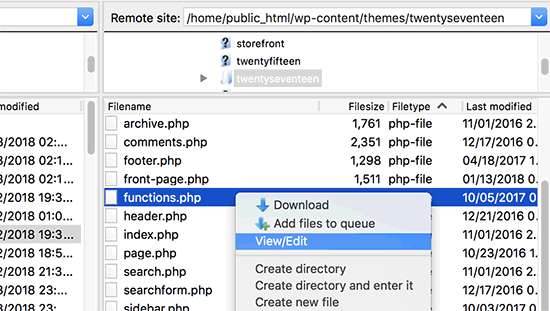
Sélectionnez l’option Afficher/Modifier le fichier pour ouvrir le fichier dans l’éditeur de texte.
Réparation des erreurs PHP lors de l’ajout de code personnalisé
Il y a quelques erreurs communes que les débutants font lorsqu’ils ajoutent des extraits de code personnalisés à leurs sites Web. Allons voir certains d’entre eux et comment les éviter.
-
Utilisation incorrecte des balises de début et de fin PHP
WordPress est principalement écrit dans le langage de programmation PHP qui a une syntaxe spécifique indiquant à votre serveur que le code suivant doit être traité par PHP. Voici à quoi ressemble un extrait de code PHP typique :
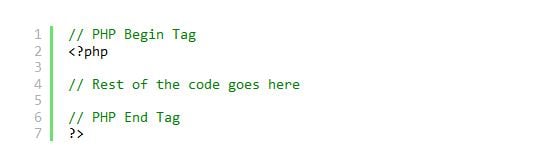
Tout votre code PHP doit être inséré dans les balises <?php et ?>.
La balise de fin PHP devient plus importante dans les fichiers qui se basculent en HTML. Cela inclut la plupart des fichiers de thèmes WordPress qui utilisent des balises PHP avec HTML.
Toutefois, vous devez assurer que si vous collez votre code à un emplacement où la balise PHP n’est pas fermée, vous devez ajouter votre code sans la balise PHP de début.
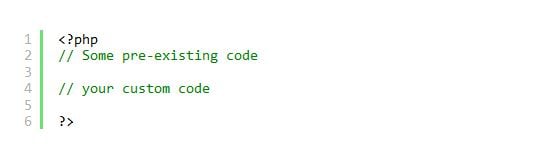
Si vous collez votre code personnalisé en dehors ou après la balise de fin PHP, vous devez également ajouter la balise de début PHP.
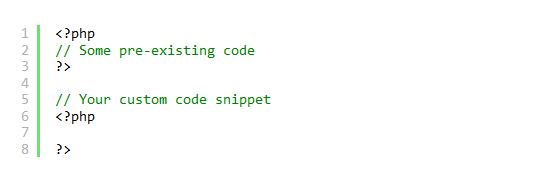
Presque 90% de toutes les erreurs sont causées par un placement incorrect des balises de fin ou de début PHP. L’analyse du code vous permettra de comprendre si vous devez ou non ajouter les balises de début ou de fin PHP dans votre extrait de code personnalisé.
Beaucoup de fichiers de thème WordPress en particulier le fichier functions.php peuvent ne pas contenir de balise de fin PHP. Cela signifie que vous pouvez ajouter votre code au bas du fichier sans les balises de début ou de fin.
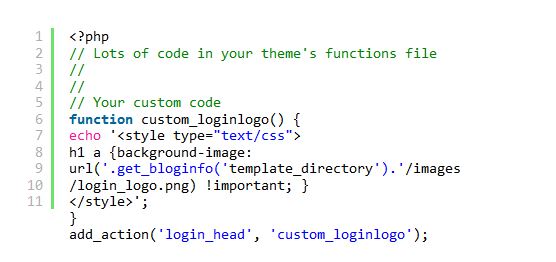
Rappelez-vous que certains rédacteurs de tuto peuvent parfois supposer que vous savez déjà comment utiliser les balises de début et de fin PHP. Ils peuvent simplement vous montrer un extrait de code sans ces balises.
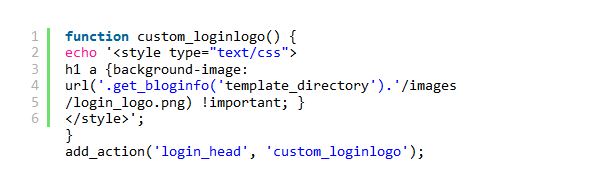
Puisque ces auteurs de tuto ne savent pas où vous devriez ajouter ce code, ils ont ignoré les balises de début et de fin PHP. Maintenant, lorsque vous ajoutez un tel extrait de code dans vos fichiers de thème, vous devez vous assurer qu’il est inséré dans les balises PHP.
-
Erreurs d’imbrication incorrectes
PHP a une syntaxe particulière pour les fonctions, les logiques conditionnelles et les boucles. Cette syntaxe dépend des accolades qui indiquent le début et la fin d’une fonction.
Par exemple, voici une simple fonction PHP :
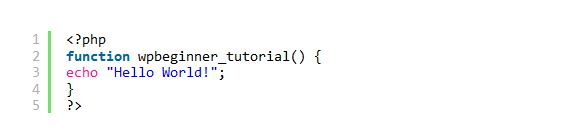
Maintenant, si vous voulez ajouter un extrait de code personnalisé qui n’a rien à voir avec cette fonction, vous devrez le mettre en dehors de cette fonction comme ceci :
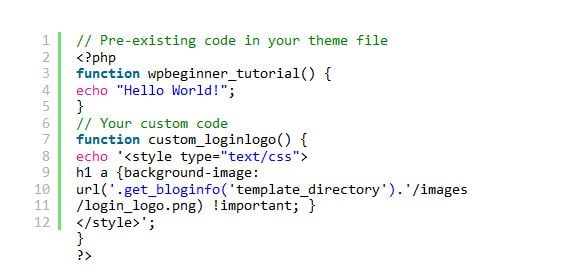
Si vous ratez les accolades de début ou de fin, le code sera brisé et vous obtiendrez une page d’erreur.
Comprendre les erreurs PHP dans WordPress
Les erreurs causées par l’ajout d’un code personnalisé dans WordPress entraînent souvent un message d’erreur détaillé. La plupart d’entre eux sont des erreurs de syntaxe, des erreurs d’analyse ou des erreurs fatales dues à des caractères inattendus.
La bonne chose, c’est que ces messages d’erreurs vous diront quelle ligne dans votre code les a causés.
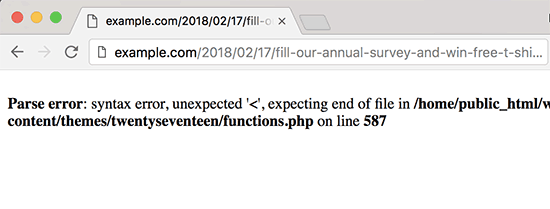
Vous pouvez alors aller à la ligne exacte pour examiner le code et comprendre ce que vous avez manqué. Pour ce faire, nous vous recommandons d’utiliser un éditeur de texte approprié pour l’édition de code, car ils ont des numéros de ligne et une coloration syntaxique qui peut vous aider à résoudre le problème facilement.
Que faire lorsque votre site WordPress est inaccessible ?
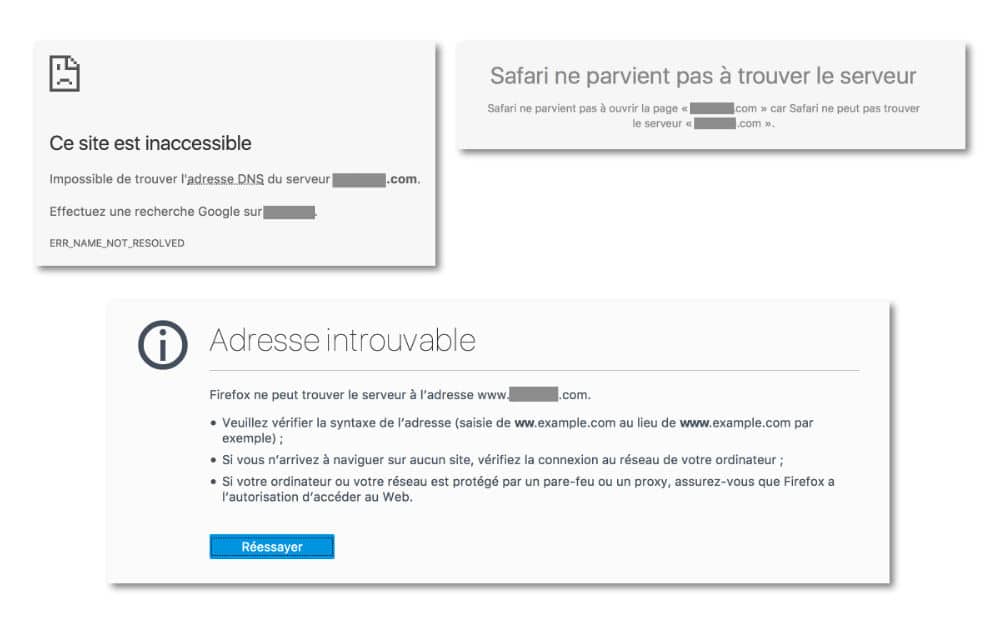
Tout d’abord, ne paniquez pas ! Connectez-vous simplement à votre site Web à partir d’un client FTP ou d’une application Gestionnaire de fichiers dans cPanel. Ensuite, recherchez le fichier dans lequel vous avez ajouté le code à l’origine de l’erreur et modifiez-le.
Vous pouvez essayer de résoudre les problèmes avec l’extrait de code. Si vous ne parvenez pas à résoudre ces problèmes, supprimez le code et enregistrez vos modifications.
Votre site devrait redevenir normal. Si une erreur persiste, téléchargez une nouvelle copie de votre thème WordPress et extrayez le fichier zip sur votre ordinateur.
Téléchargez le fichier dans lequel vous avez effectué les modifications depuis votre ordinateur vers votre site Web tout en écrasant l’ancien fichier.
Pour connaître d’autres moyens de résoudre ces problèmes, consultez les différents guides sur les erreurs WordPress les plus courantes, disponibles en ligne et tapez « comment réparer les erreurs WordPress » sur la barre de recherche. Si cela ne vous aide pas, recherchez un guide de dépannage WordPress pour effectuer un diagnostic étape par étape.
Nous espérons que cet article vous a aidé à apprendre à coller des extraits de code du Web dans WordPress. Avez-vous besoin de quelques extraits de code que vous pouvez essayer sur votre site ? Recherchez une liste de conseils extrêmement utiles pour le fichier de fonctions WordPress sur Internet.
Si vous avez aimé cet article, alors s’il vous plaît, n’oubliez pas de le partager.
- Développer et monétiser un podcast-Partie 3- Sponsoring - 28 mai 2019
- Comment générer du trafic vers un tout nouveau site avec peu ou pas d’argent ? Partie 1 - 29 décembre 2018
- Créer votre application Android à partir de la ligne de commande - 20 novembre 2018